鼠标滚轮失灵怎么办 小编教你怎么解决鼠标滚轮失灵
更新日期:2023-10-15 20:17:33
来源:投稿
手机扫码继续观看

最近小编在潜水逛网页的时候看到好多小伙伴在焦急地问鼠标滚轮坏了的解决方法。所以偷偷看到问题的小编我,就今天就来正大光明的回答你们的问题。嘻嘻~~接下来我会说解决方法,但是你们要耐心的看下去哟~~~
鼠标是电脑的组成部件之一,也是我们在使用电脑时所必须要用的。但是当鼠标滚轮出现了问题的时候,我们该怎么解决呢?不要慌,有小编在,没意外。接下来,小编大大就教你们怎么解决鼠标滚轮失灵的问题。
敲击键盘“WIN+R”,然后载输入“regedit”,再点确定
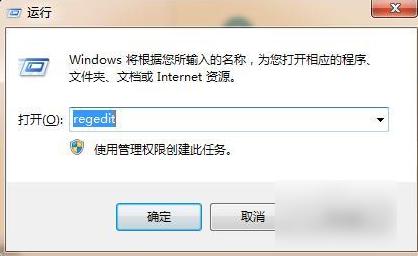
鼠标失灵图-1
然后找到hkey current user并展开它。
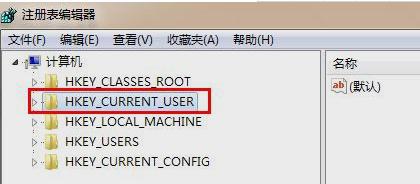
鼠标滚轮失灵图-2
然后再接着定位到control

鼠标失灵图-3
然后在control panel下找到desktop
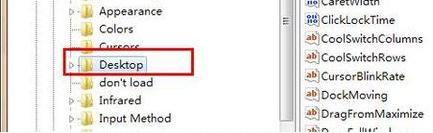
滚轮失灵图-4
desktop下找到wheelstrolllines
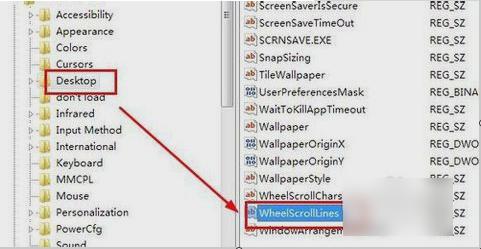
鼠标滚轮图-5
然后右键单击它,然后点修改。
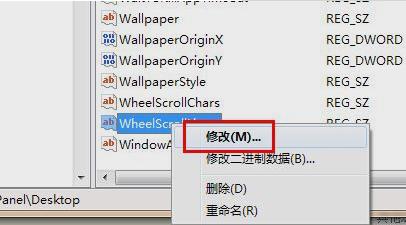
鼠标滚轮失灵图-6
然后将数值数据修改为3,然后再点击确定。
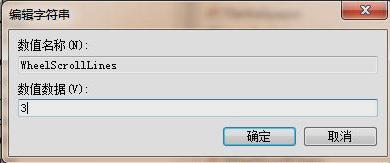
鼠标滚轮图-7
最后重启就搞定啦~~~
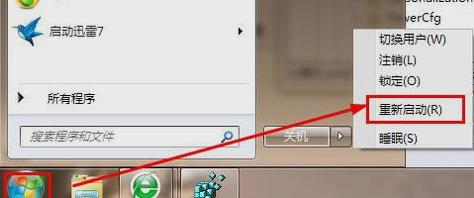
滚轮失灵图-8
该文章是否有帮助到您?
常见问题
- monterey12.1正式版无法检测更新详情0次
- zui13更新计划详细介绍0次
- 优麒麟u盘安装详细教程0次
- 优麒麟和银河麒麟区别详细介绍0次
- monterey屏幕镜像使用教程0次
- monterey关闭sip教程0次
- 优麒麟操作系统详细评测0次
- monterey支持多设备互动吗详情0次
- 优麒麟中文设置教程0次
- monterey和bigsur区别详细介绍0次
系统下载排行
周
月
其他人正在下载
更多
安卓下载
更多
手机上观看
![]() 扫码手机上观看
扫码手机上观看
下一个:
U盘重装视频












